
随着电脑的使用率越来越高,我们有时候可能会遇到对win7系统制作超炫立体桌面进行设置,如果我们需要对win7系统制作超炫立体桌面进行设置时,要怎么处理win7系统制作超炫立体桌面呢?
详细步骤:
方法一:win7自带立体效果桌面
在桌面上右键单击,然后选择:新建--快捷方式
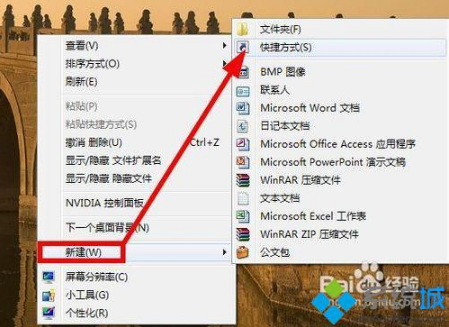
打开快捷方式对话框,输入如下的地址,然后点击下一步C:Windowssystem32rundll32.exe DwmApi #105
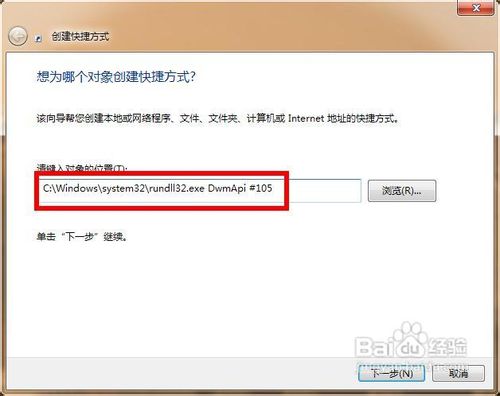
这一步输入该快捷方式的名字,最后点击完成。
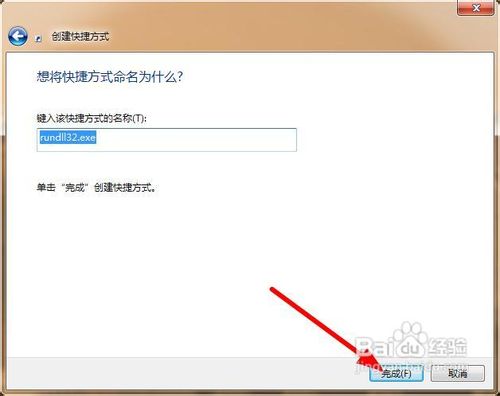
women看到桌面上已经新建了一个这样的快捷方式,将其拖动到任务栏就可以快速的启动了。点击该任务栏上的图标
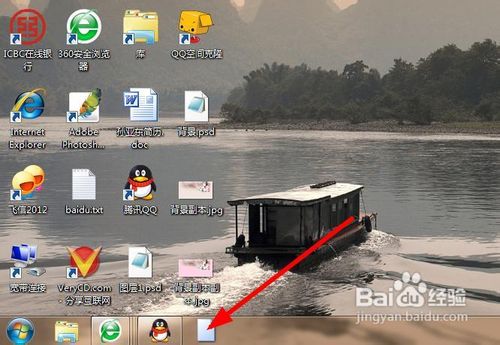
这就是出现的一个效果了。如果这个叠加的准3D效果还不能让你满意,看看下面这一招
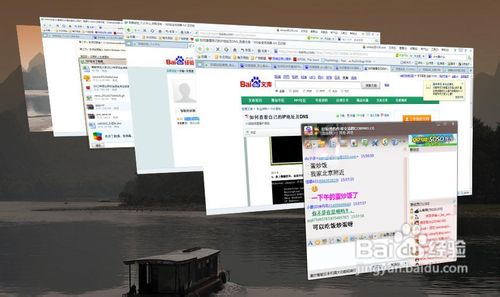
方法二:使用BumpTop软件实现3D桌面
现在百度搜索bump top,然后找到一个网站下载下来。安装的时候一直点击确定就好了。

启动该软件的时候,弹出一个这样的对话框,women点击如图所示的按钮【use bumptop for free】,免费使用
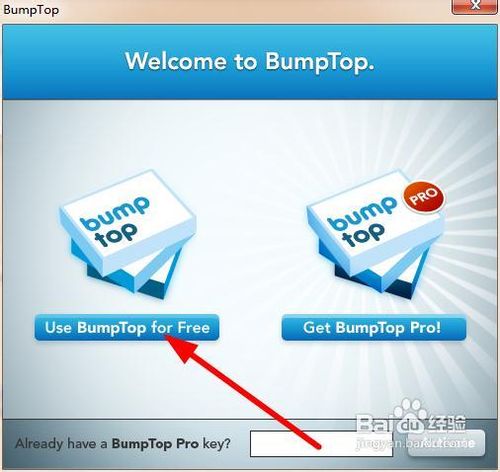
接着我们点击任务栏上的快速启动按钮,如图所示。打开3D桌面
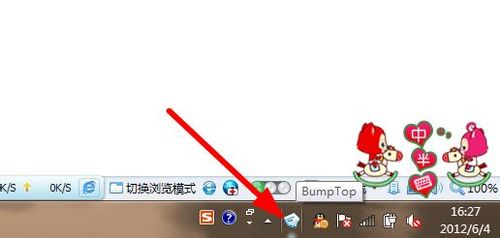
打开立体桌面以后,我们可以看到里面有很多桌面图标,我们可以对其进行整理

拖动鼠标圈中所有的图标,在弹出的一个圆饼的选项上,选择【按类叠加】

我们看到图标会按照类别叠加在一起

双击任意一堆图标就可以打开该堆叠,如图所示:更多相近的功能,你可以参考下的视频介绍。

以上就是小编分享的win7系统制作超炫立体桌面的操作方法还有不知道怎么解决的小伙伴赶快来学习一下吧!欢迎给小编留言哦!
uc电脑园提供的技术方案或与您产品的实际情况有所差异,您需在完整阅读方案并知晓其提示风险的情况下谨慎操作,避免造成任何损失。

未知的网友